Trên Windows 10, News and Interests là một tiện ích mới xuất hiện trong thanh tác vụ, kế bên khu vực thông báo, bắt đầu với bản build 21286 cho phiên bản 21H2 hoặc bản build 19043.962 cho phiên bản 21H1, được thiết kế để cung cấp cho bạn quyền truy cập nhanh vào thông tin thịnh hành, thể thao, cổ phiếu và tin tức thời tiết.
Ý tưởng của tính năng đây là giúp bạn cập nhật tất cả ngay trên máy tính, chứ không cần mở điện thoại để xem tin tức và tin tức khác suốt cả ngày.
Mặc dù đó là một ý tưởng hay, nhưng lưu ý là News and Interests được bật theo mặc định và đó không phải là thứ mà ai cũng muốn, vì tiện ích này còn cũng có thể gây ra những phiền nhiễu không cần thiết. Nếu bạn cảm thấy tiện ích không dành cho mình, thì tin vui là Windows 10 cho dù là các tùy chọn để tắt tính năng này.
Trong hướng dẫn này, bạn sẽ tìm hiểu các bước sau để tắt tiện ích News and Interests trên Windows 10.
Cách tắt News and Interests trên Taskbar Windows 10
Để tắt tiện ích News and Interests trên Taskbar, hãy làm theo những bước sau:
1. Nhấp chuột phải vào thanh tác vụ trên Windows 10.
2. Chọn menu News and Interests và chọn tùy chọn Turn off .

3. (Tùy chọn) Chọn tùy chọn Show icon only nếu bạn muốn giữ tiện ích sử dụng ít không gian hơn trong thanh tác vụ.
Sau khi bạn xong xuôi các bước, tiện ích sẽ không còn có sẵn trên thanh tác vụ nữa.
Cách tắt News and Interests trên Taskbar bằng Registry
Cảnh báo : Việc sửa đổi file hệ thống cũng đều có thể làm hỏng cài đặt Windows của bạn nếu không được thi hành đúng cách. Bài viết giả định rằng bạn biết mình đang làm gì và trước kia đã tạo một bản sao lưu đầy đặn cho máy tính. Hãy tiến hành một cách thận trọng!
Để tắt tiện ích thanh tác vụ News and Interests bằng Registry, hãy làm theo các bước sau:
1. Mở Start.
2. Tìm kiếm regedit và nhấp vào kết quả trên cùng để mở Registry.
3. Duyệt qua đường dẫn sau:
HKEY_CURRENT_USERSoftwareMicrosoftWindowsCurrentVersionFeeds
4. Nhấp chuột phải vào key Feeds , chọn menu con New và chọn tùy chọn DWORD (32-bit) Value .

5. Đặt tên cho key mới là ShellFeedsTaskbarViewMode và nhấn Enter (nếu có).
6. Nhấp đúp vào key mới tạo và đảm bảo giá trị được đặt từ 0 thành 2 để tắt tính năng.

7. Nhấp vào nút OK.
8. Khởi động lại máy tính.
Sau khi bạn hoàn tất các bước, tiện ích tin tức sẽ bị vô hiệu hóa trên thiết bị của bạn.
- Cách tắt Windows Hello sign-in để đăng nhập bằng mật khẩu trên Windows 10
Cách tắt News and Interests trên Taskbar trong Local Group Policy Editor
Lưu ý : Local Group Policy Editor chỉ có sẵn trong các phiên bản Windows 10 Pro, Enterprise và Education.
1. Mở Local Group Policy Editor.
2. Ở bên trái của Local Group Policy Editor , nhấp vào để mở rộng Computer Configuration, Administrative Templates, Windows Components và News and interests .
3. Ở bên phải của News and interests , nhấp đúp vào policy Enable news and interests on the taskbar để chỉnh sửa.

4. Để tắt News and Interests trên Taskbar cho mọi thứ người dùng, chọn Disabled , nhấn OK.
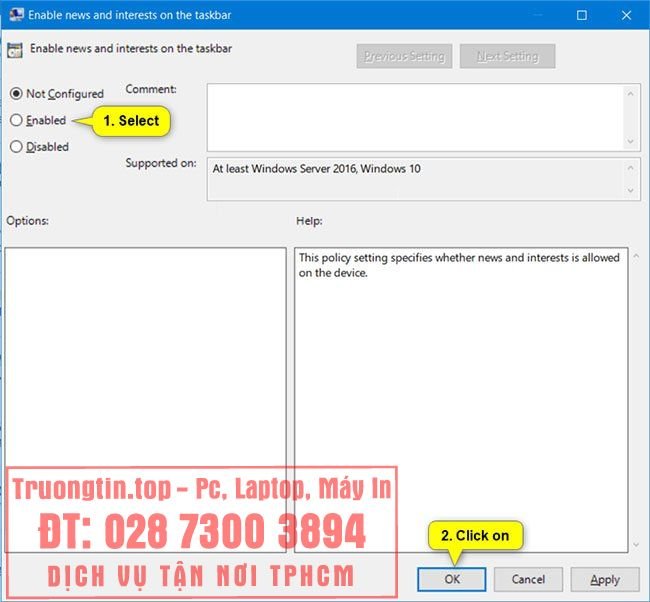
5. Khi hoàn tất, bạn cũng đều có thể đóng Local Group Policy Editor nếu muốn.
6. Khởi động lại tiến trình explorer.exe, đăng xuất và đăng nhập lại hoặc khởi động lại máy tính để áp dụng thay đổi.
Chúc bạn thực hành thành công!
- Cách tắt tính năng nén file trên Windows 10
- Cách tắt tính năng Snap trong Windows 10
- Cách tắt thông báo trong Windows 10 bằng Focus Assist
- Cách tắt ứng dụng chạy ngầm trên Windows
- Cách tắt tính năng tự động giảm âm lượng hệ thống lúc gọi điện trên Windows 10
News and Interests,News and Interests trên Windows 10,tắt News and Interests trên Windows 10,cách tắt News and Interests trên Windows 10,tắt News and Interests
Nội dung Cách tắt News and Interests trên Windows 10 được tổng hợp sưu tầm biên tập bởi: Tin Học Trường Tín. Mọi ý kiến vui lòng gửi Liên Hệ cho truongtin.top để điều chỉnh. truongtin.top tks.
Bài Viết Liên Quan
Bài Viết Khác
- Sửa Wifi Tại Nhà Quận 4
- Cài Win Quận 3 – Dịch Vụ Tận Nơi Tại Nhà Q3
- Vệ Sinh Máy Tính Quận 3
- Sửa Laptop Quận 3
- Dịch Vụ Cài Lại Windows 7,8,10 Tận Nhà Quận 4
- Dịch Vụ Cài Lại Windows 7,8,10 Tận Nhà Quận 3
- Tuyển Thợ Sửa Máy Tính – Thợ Sửa Máy In Tại Quận 4 Lương Trên 10tr
- Tuyển Thợ Sửa Máy Tính – Thợ Sửa Máy In Tại Quận 3
- SMB là gì? Cách vô hiệu hóa SMB3 trong Windows 10
- Dịch Vụ Sửa Máy Giặt Không Lên Nguồn Quận Bình Thạnh
- Dịch Vụ Sửa Máy Tính Đường Nguyễn Văn Linh Huyện Bình Chánh
- Dịch Vụ Sửa Máy Tính Đường Phạm Hùng Quận 8
- Cách mở Personalization giao diện cũ trên Windows 10








